本片文章给大家介绍一下win10系统安装PyCharm的教程
刚开始自己安装的时候也是在网上看了很多例子,有很多版本,因为是第一次使用,所以刚开始安装的时候遇到些问题不过都解决了。
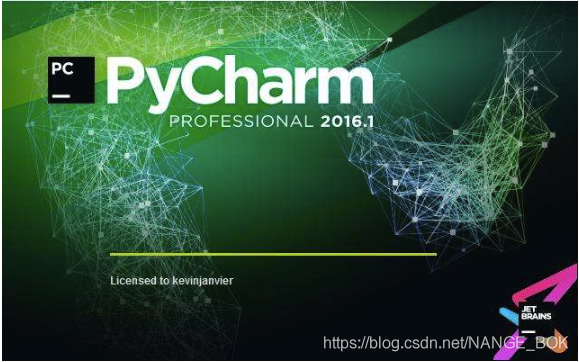
下面就简单看一下安装的过程。
进入网址后看到的是英文版的,大家可以右键翻译成中文就可以看到如下图的样子了

视窗是windows的意思,选择视窗,然后点击下载就可以了。
下载完成以后打开文件可以看到:
 这样一个文件,双击运行进行安装
这样一个文件,双击运行进行安装
会弹出界面:
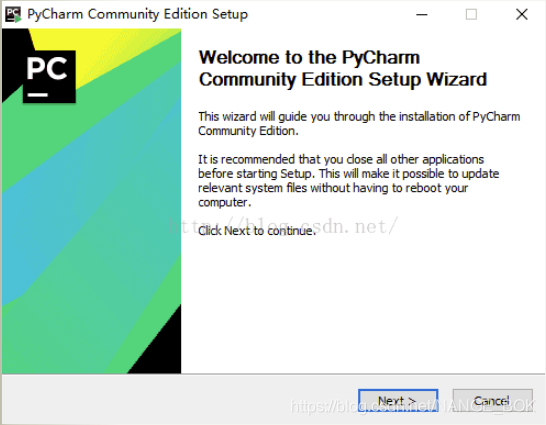
4、选择安装目录,Pycharm需要的内存较多,建议将其安装在D盘或者E盘,不建议放在系统盘C盘:
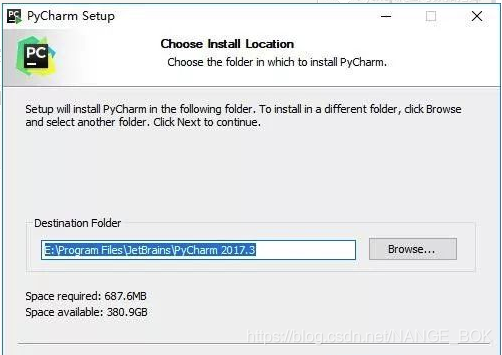
5、点击Next,进入下图的界面:
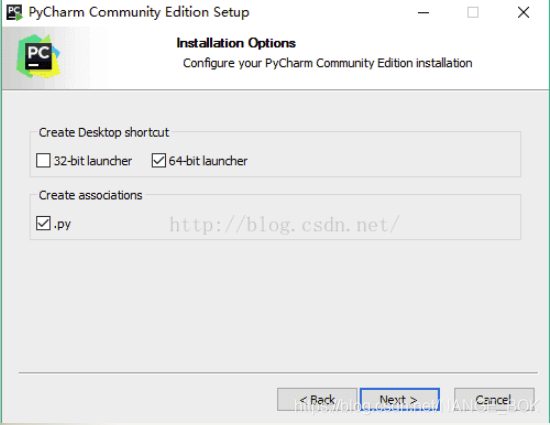
在这里大家可以看一下自己电脑的操作系统,避免装错,我的电脑是64位系统,所以在这里选的是64位。
勾选Create Associations是否关联文件,选择以后打开.py文件就会用PyCharm打开。
6、点击Next,进入下图:
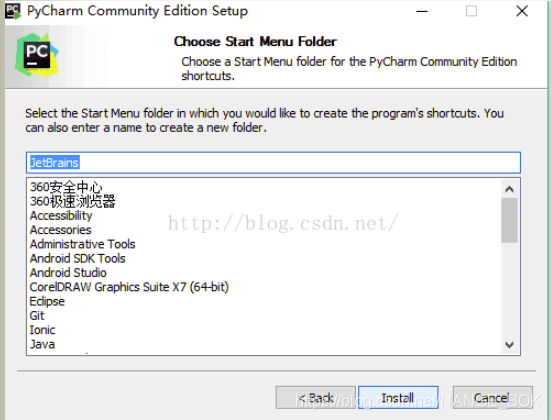
默认安装即可,直接点击Install。
7、耐心的等待两分钟左右,如下图:

8、等它装完之后就会得到下面的安装完成的界面:

9、点击Finish,Pycharm安装完成。
接下来的注册的话,大家可以看一下网上其他教程例,由于官方限制,在这就不做介绍了。





















 2717
2717











 被折叠的 条评论
为什么被折叠?
被折叠的 条评论
为什么被折叠?








